-
![]() Windows向けデータ復旧
Windows向けデータ復旧
- Data Recovery Wizard Free購入ダウンロード
- Data Recovery Wizard Pro 購入ダウンロード
- Data Recovery Wizard WinPE購入ダウンロード
- Partition Recovery購入ダウンロード
- Email Recovery Wizard購入ダウンロード
- おまかせデータ復旧サービス
主な内容:
![]() 受賞とレビュー
受賞とレビュー
概要:
NASデバイスに保存されているデータが紛失された場合、またはNASのデータを誤って削除した場合、EaseUS製のNASデータ復旧ソフトを試すことができます。この効果的なツールは、Netgearやその他のNASデバイスからデータを回復する際にうまく機能します。高度なデータ回復技術を備えたEaseUS製のNASデータ回復ソフトは、削除されたNASのデータを迅速かつ効果的に復元することができます。
Netgearは、ストレージデバイスの有名な提供元として、個人ユーザーとビジネスユーザーの両方にさまざまなネットワーク接続ストレージ(NAS)を提供しています。ネットワーク接続ストレージデバイス(NASデバイス)は、コンピューターに直接接続するのではなく、ネットワークに接続してネットワーク経由でアクセスするストレージデバイスのことです。その魅力の点としては、複数のユーザーは、ファイルやドキュメントを同時に取り扱ったり、簡単に共有したりすることになります。

NASデバイスを導入すると、すべてのファイルをNetgear製のNASデバイスにバックアップして、自宅や会社向けの信頼性の高いクラウドストレージシステムを作成できます。そうすると、会社内で協力性を向上することもできますし、データのセキュリティをも強く保護することもできます。
Netgear NASは、多くのユーザーによって広く使用されている強力なネットワーク接続ストレージシステムです。しかし、そこに保存されているファイルやドキュメントは、何らかの原因によって紛失する可能性があります。それでは、Netgear製のNASのデータがなくなった原因とは何ですか?次は、最もよく見られる一般的な要因をまとめてみます。
Netgear製ReadyシリーズのNASデバイスを使用している場合、重要なファイルやドキュメントの誤削除、ハードドライブの初期化、不適切なインストールにより、そのデータが失われる可能性が非常に高くなります。さらに、現在のパーティションをより大きなストレージ機能を持つ別のパーティションに変更しようとすると、前のディスクに保存されていたデータも失われる可能性があります。
停電、電圧変動、過電圧などの問題は、NAS障害を引き起こす可能性が非常に高くなります。その結果、NASデバイスに保存されているデータも失われます。
NASデバイス自体の障害も、NetgearReadyNASデータの紛失につながる可能性があります。ウイルス感染、システムの故障、NASシステムの論理的な障害、さらにはRAIDハードドライブの過熱や不適切なRAIDセットアップなどのRAID障害でさえ、データ損失を引き起こす可能性があります。
ユーザーは、NASの問題に対処するために企業をアップグレードする傾向があります。ただし、正しい方法に慣れていない場合は、データが完全に失われる可能性もあります。
Netgear NASデータを自分で復元する必要がある場合、一般的なユーザーは、その方法をよくわかっていません。幸いなことに、EaseUSが提供する信頼性の高いNASデータ回復ソフトは、NASデータ回復の問題をうまく対処することができます。Synology、 Buffalo、QNAPなどを含むほぼすべてのNASメーカーが互換性があります。さらに、ExtおよびBtrfsファイルシステムをサポートし、NASデータの回復で問題が発生したときにいつでも使用できます。
また、非常に専門のデータ回復ソフトとしているEaseUS製NAS回復ソフトは、誤って削除したNASファイルやドキュメントを回復できるだけでなく、パーティションやフォーマットされたドライブを回復し、破損したファイルを修復することにも対応しています。それでは、下記の詳細なステップを参照して、Netgear製NASから重要なファイルを復元してください。
ステップ1.EaseUS Data Recovery Wizardをパソコンにダウンロードしてインストールします。そして、このプログラムを開き、左側メニューで「NAS復元」をクリックし、「今すぐ開始」をクリックします。
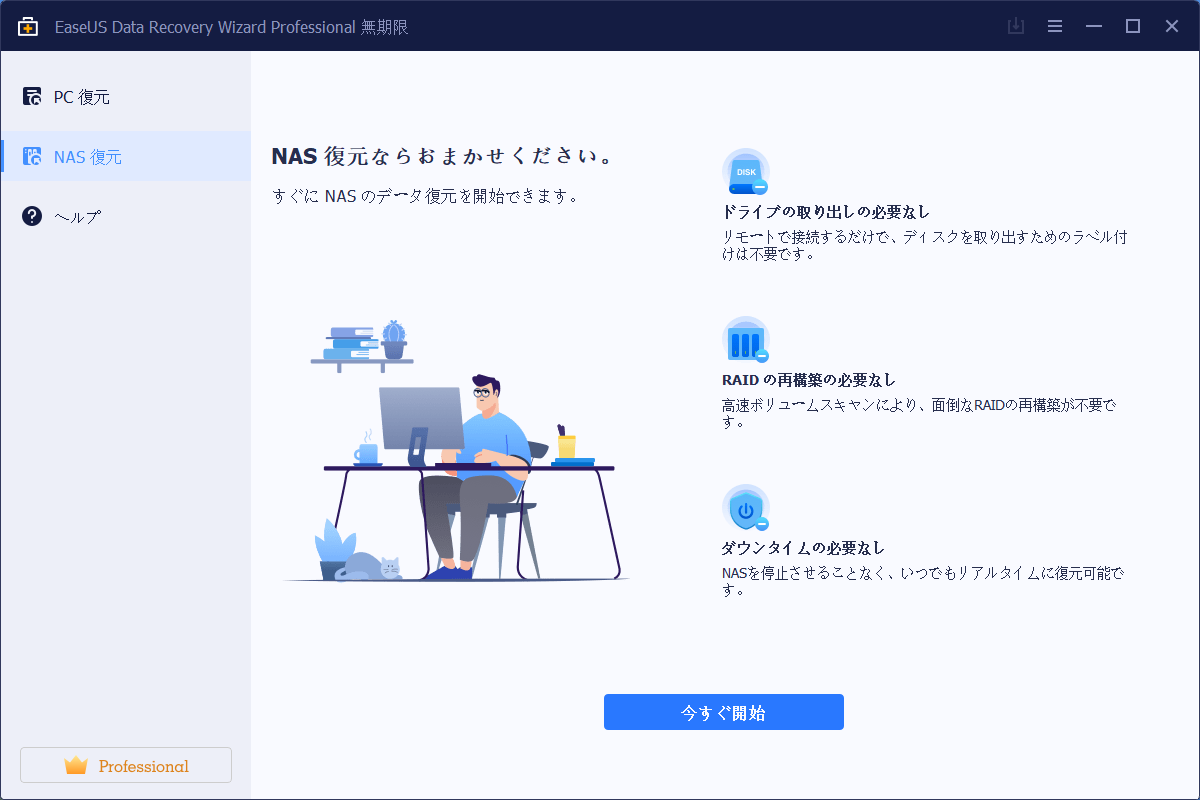
ステップ2.ここでパソコンに接続しているNASデバイスが自動的に検出されます。NASデバイスを選択して「スキャン」をクリックします。
ご案内:NASデバイスが自動的に検出されない場合、「手動で接続」をクリックしてNASの情報を入力して接続することもできます。

ステップ3.NASサーバーで「コントロールパネル」→「ターミナルとSMAP」→「SSHサービスを有効にする」をチェックして、リモートアクセス用のポートを表示して記録し、EaseUS Data Recovery Wizardの次のような画面で、[次へ]をクリックします。
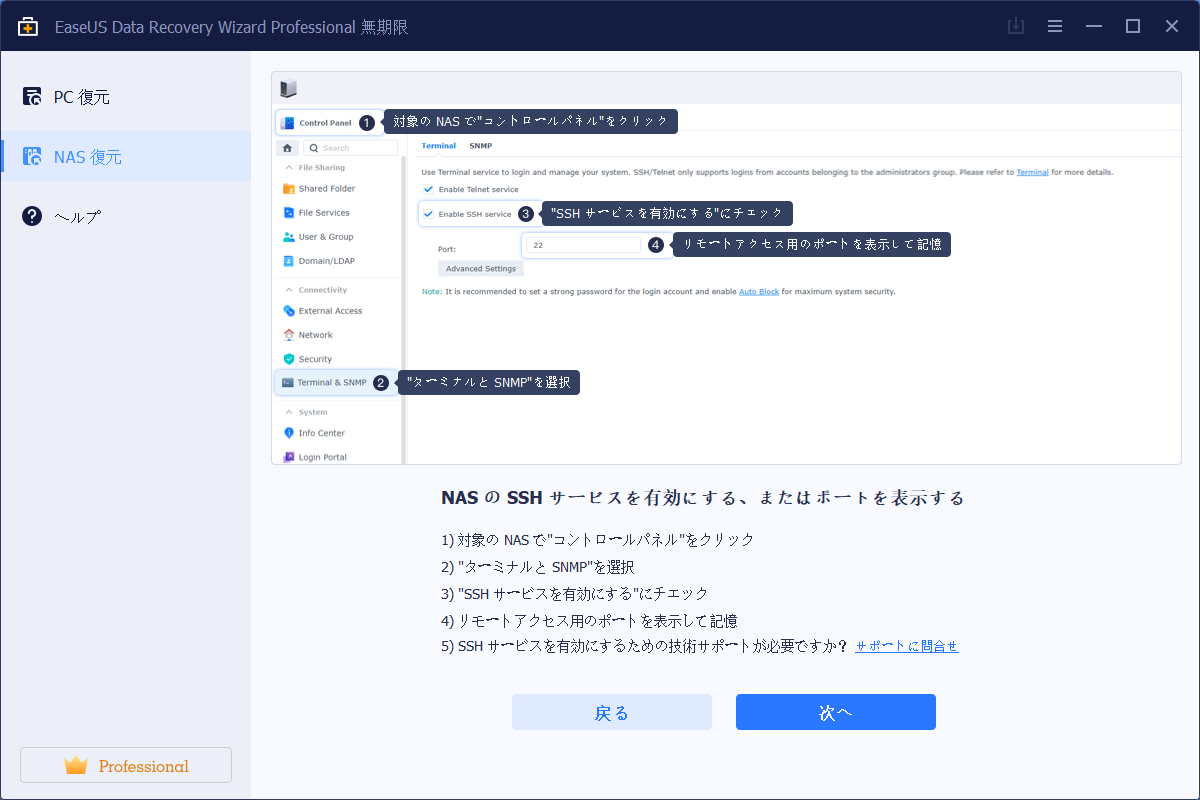
ステップ4.ここでこのソフトは、IPとポートを自動的に検出します。自分でユーザー名とパスワードを入力して、「今すぐ接続」をクリックして接続します。IPかポートが間違いない場合、手動で修正することもできます。
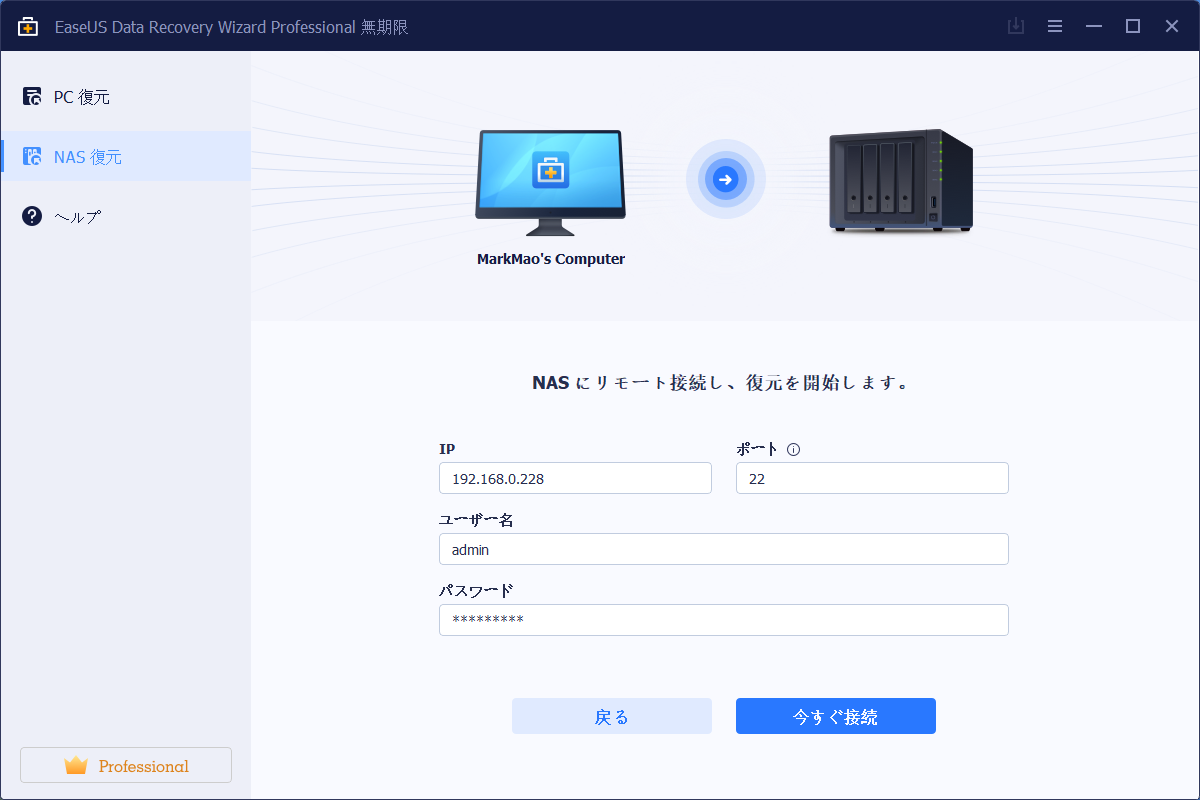
ステップ5.ここでこのデータ復旧ソフトは、NASデバイスへのスキャンを開始します。スキャンした後、NASサーバーでの紛失ファイルおよび削除ファイルがすべて表示されます。復元したいファイルとデータを選択して、「今すぐ復元」をクリックして、ファイルを復元することができます。
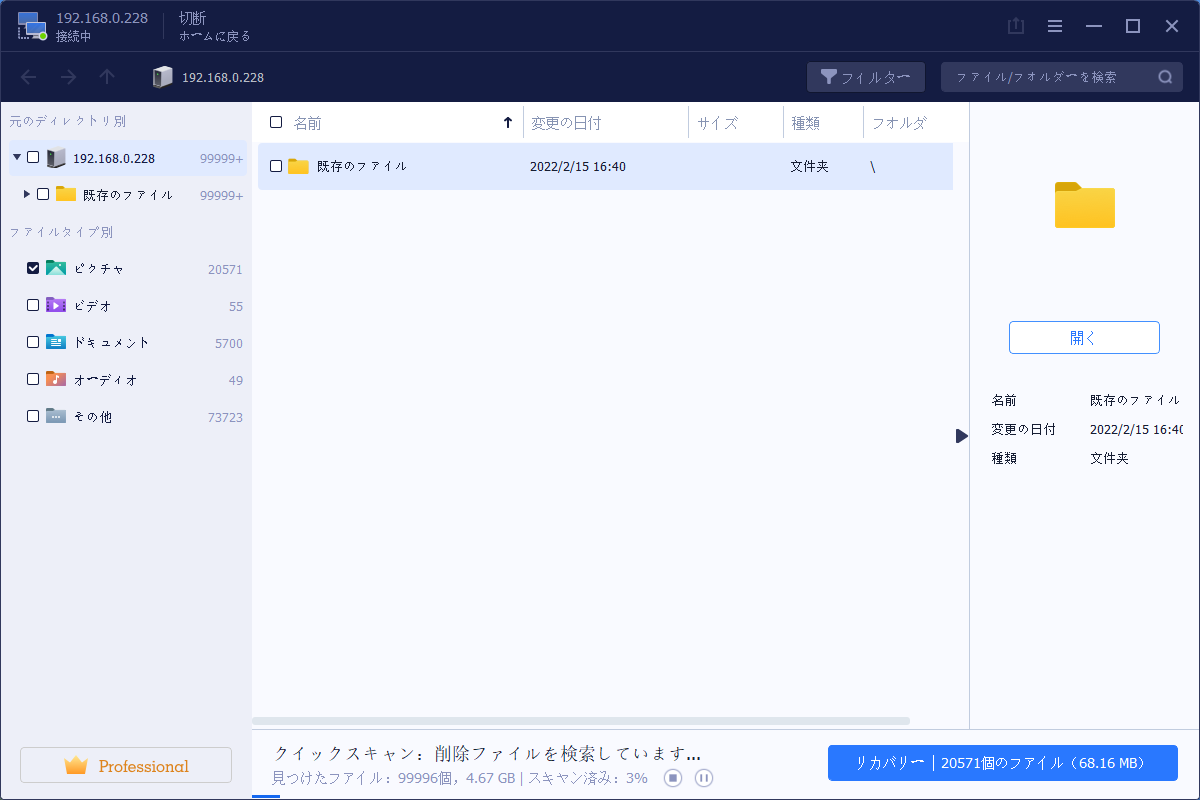
上記のデータ復旧ソフトを使って、自分でファイルを復元できない場合もよくあります。このような場合、EaseUS製のデータ復旧サービスを使って、専門の技術員が1対1のリモートサービス経由で、データを復元してくれます。必要な方は、EaseUSのサポートチームにお問い合わせください。
Netgear NASデバイスは、非常に便利で効率的なものです。ただし、Netgear NASのご使用中に、さまざまな理由でNASデータの損失の問題が発生する可能性があります。NASデータ回復の問題により効果的に対処するために、EaseUSNASデータ回復ツールを試すことができます。
さまざまな種類の失われたデータや削除されたデータの復元に成功することもできます。偶発的な削除、RAIDの破損、ドライブの障害、フォーマット、ディスクの損傷など、さまざまなシナリオからデータを復元したい場合、ぜひお試しください。
誤って消去してしまったファイルをはじめ、様々な問題や状況でもデータを簡単に復元することができます。強力な復元エンジンで高い復元率を実現、他のソフトでは復元できないファイルも復元可能です。
もっと見るEaseus Data Recovery Wizard Freeの機能は強い。無料版が2GBの復元容量制限があるが、ほとんどのユーザーはほんの一部特定なデータ(間違って削除したフォルダとか)のみを復元したいので十分!
もっと見る...このように、フリーソフトながら、高機能かつ確実なファイル・フォルダ復活ツールとして、EASEUS Data Recovery Wizardの利用価値が高い。
もっと見る